Usare la modalità Ritratto sull'iPhone
Con la modalità Ritratto, la fotocamera crea un effetto di profondità di campo, che consente di scattare foto in cui il soggetto è perfettamente nitido e spicca su uno sfondo sfocato.
Scattare foto con la modalità Ritratto
Apri l'app Fotocamera e scorri fino alla modalità Ritratto.
Segui i suggerimenti visualizzati sullo schermo. Quando la modalità Ritratto è pronta, il nome dell'effetto di illuminazione (ad esempio Luce naturale) diventa di colore giallo.
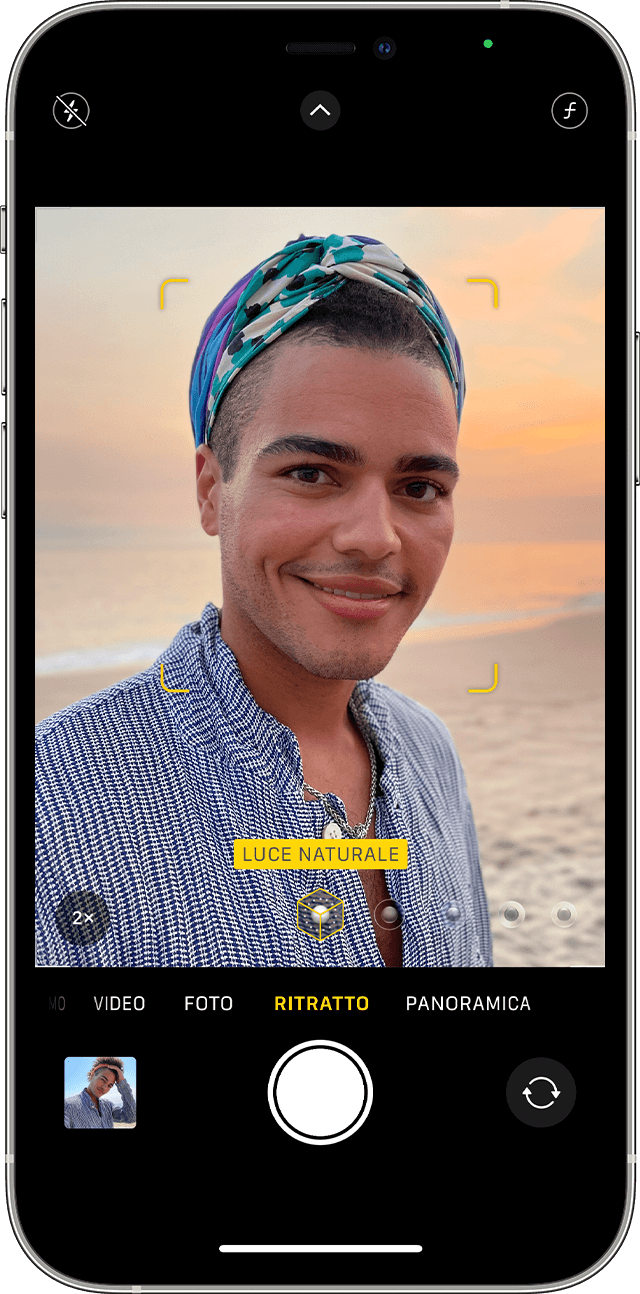
Tocca il .
L'app Fotocamera ti avvisa quando il dispositivo è troppo vicino o troppo lontano dal soggetto oppure se l'area è troppo scura. Puoi anche usare il flash True Tone, impostare un timer e applicare i filtri. Dopo aver scattato una foto, puoi usare le funzioni di modifica integrate come Ritaglia e Ottimizzazione automatica.
Alcuni modelli di iPhone hanno più opzioni per la modalità Ritratto, come 1x o 2x. Basta toccare il pulsante 1x o 2x per passare da un'opzione all'altra. Con iPhone XR, iPhone SE (2a generazione) e versioni successive e iPhone 16e, la fotocamera posteriore deve rilevare un volto per scattare una foto in modalità Ritratto.
La modalità Ritratto è disponibile su iPhone SE (2a generazione) e modelli successivi, iPhone X e modelli successivi, nonché su iPhone 7 Plus e iPhone 8 Plus.
Illuminazione ritratto
Su iPhone X e modelli successivi e su iPhone 8 Plus, puoi usare la funzione Illuminazione ritratto per applicare effetti di luce alle foto scattate in modalità Ritratto, proprio come in uno studio fotografico. Scegli tra cinque effetti:
Luce set fotografico, per illuminare i lineamenti del viso.
Luce contouring per un effetto luminoso direzionale più intenso.
Luce teatro per isolare e mettere in risalto il soggetto.
Luce teatro b/n per l'effetto teatro nel classico bianco e nero.
Luce High Key b/n per creare un soggetto con scala di grigi su sfondo bianco.
Puoi scattare una foto in modalità Ritratto con un'anteprima in tempo reale dell'effetto di illuminazione sullo schermo. Con l'app Fotocamera in modalità Ritratto, sfoglia i diversi effetti di illuminazione visualizzati nella parte inferiore del mirino. Nella foto scattata in modalità Ritratto viene applicato l'effetto di luce selezionato.
Per cambiare l'effetto di illuminazione di una foto già scattata in modalità Ritratto:
Apri l'app Foto e seleziona la foto in modalità Ritratto che desideri modificare.
Tocca Modifica. Gli effetti di illuminazione vengono visualizzati nella parte inferiore della foto.
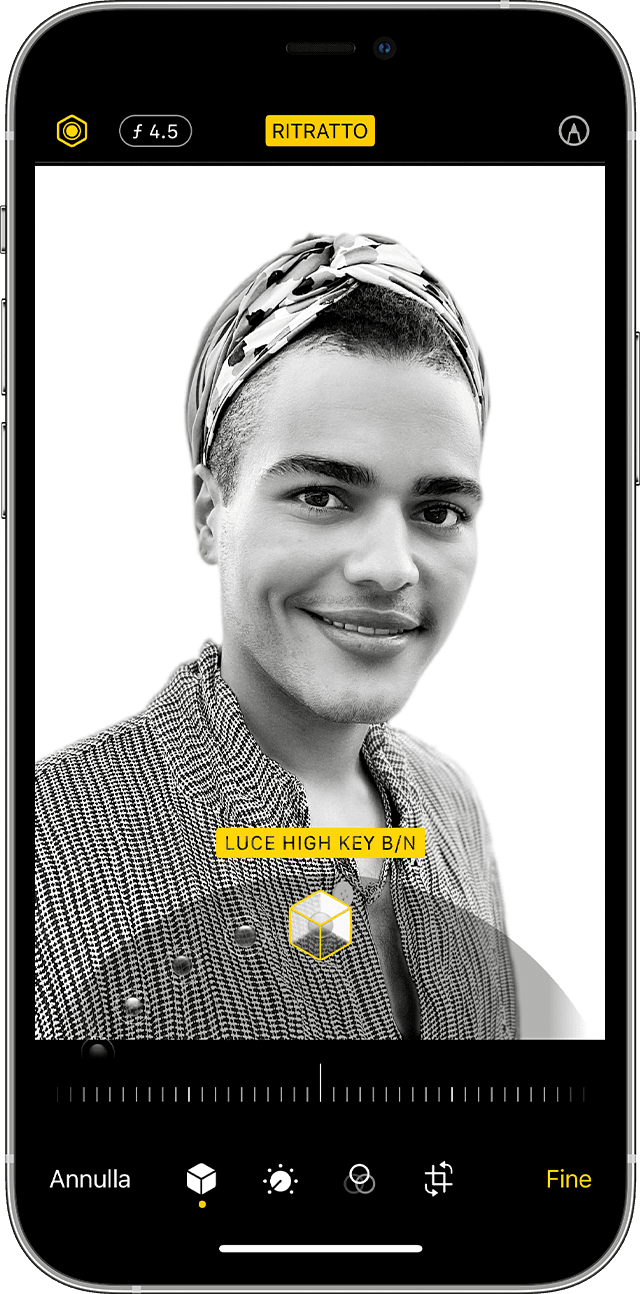
Sfoglia i vari effetti per scegliere quello che desideri applicare.
Tocca Fine.
Luce High Key b/n è supportato dalla fotocamera frontale e da quelle posteriori su iPhone XS e modelli successivi, e solo dalla fotocamera frontale su iPhone XR. La fotocamera posteriore di iPhone XR supporta solo Luce naturale, Luce set fotografico e Luce contouring.
Scattare un selfie in modalità Ritratto
Apri l'app Fotocamera.
Scorri fino alla modalità Ritratto e tocca il .
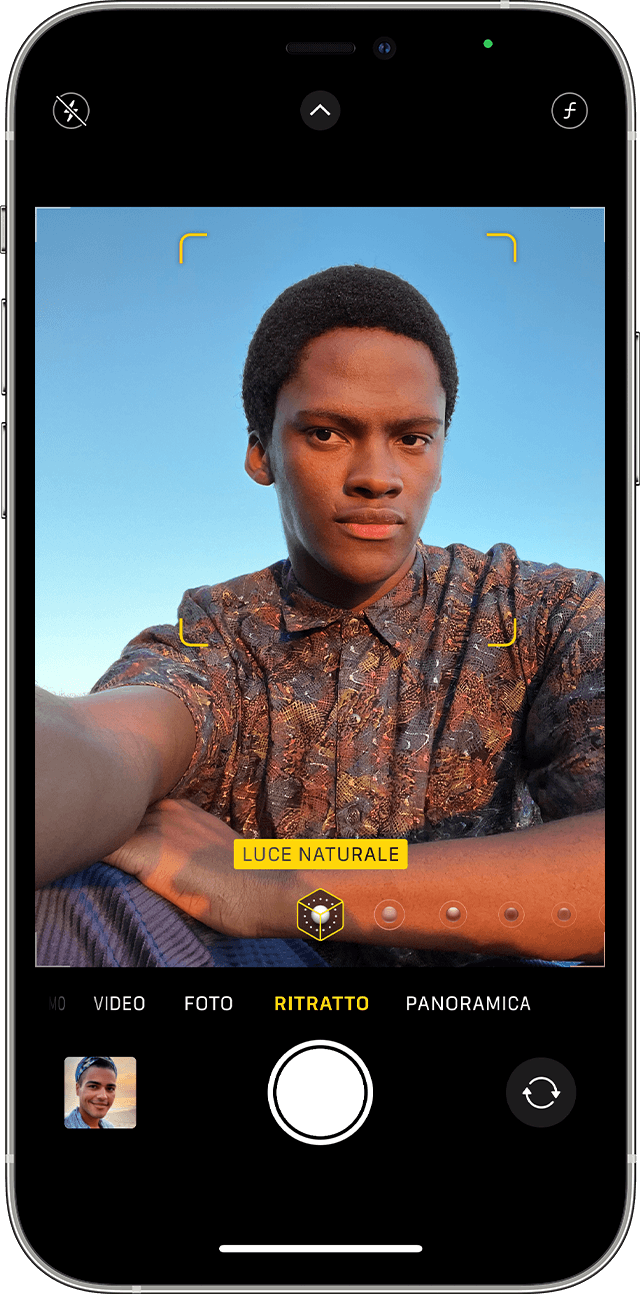
Tieni l'iPhone davanti al volto.
Scatta il selfie con uno dei tasti del volume.
Puoi anche applicare gli effetti di Illuminazione ritratto Per scattare un selfie in modalità Ritratto, devi avere un iPhone X o un modello successivo.
Regolare Controllo profondità e Illuminazione ritratto
Dopo aver scattato una foto in modalità Ritratto, puoi regolare il livello di sfocatura dello sfondo e l'intensità degli effetti di Illuminazione ritratto.
Tocca una foto in modalità Ritratto nella libreria.
Tocca Modifica e poi il nella parte superiore dello schermo per regolare Controllo profondità, oppure il per regolare Illuminazione ritratto. Sotto la foto viene visualizzato un cursore.
Trascinalo verso sinistra o destra per regolare l'effetto. Un punto grigio sopra il cursore indica il valore originale della foto.
Tocca Fine.
Rimuovere l'effetto di modalità Ritratto
Seleziona la foto che vuoi modificare.
Tocca Modifica.
Tocca Ritratto nella parte superiore dello schermo.
Tocca Fine.
Se cambi idea e decidi di applicare nuovamente l'effetto di modalità Ritratto, torna a Modifica e tocca di nuovo Ritratto.
Ti serve ancora aiuto?
Spiegaci meglio cosa succede e ti suggeriremo cosa puoi fare.
